Lagi mau bales chat penting dari bos, eh WhatsApp malah nge-freeze. Dicoba buka berkali-kali, tetep aja ngeyel. Makin dipencet, makin nggak ada reaksi. Fix, ini bikin emosi. Masalah kayak gini sering kejadian dan biasanya penyebabnya nggak jauh-jauh dari koneksi lemot, cache yang numpuk, atau aplikasi yang udah ketinggalan zaman.
Nggak perlu panik atau buru-buru hapus WhatsApp, ada beberapa cara gampang yang bisa dicoba. Yang penting, jangan diem aja nungguin aplikasi sembuh sendiri. Daripada makin kesel, langsung aja cek caranay di artikel WhatsApp Nggak Bisa Dibuka? Coba Atasi Dengan 6 Cara Mudah Ini. Yuk, baca sampai habis!
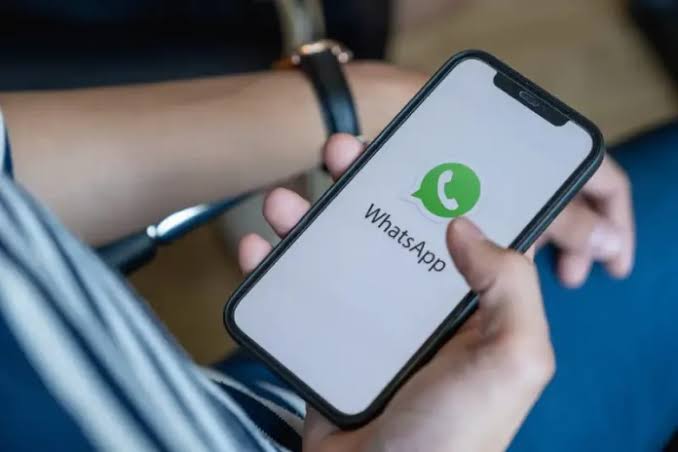
Cara Atasi WhatsApp yang Nggak Bisa Dibuka
Berikut kita kupas tuntas artikel WhatsApp Nggak Bisa Dibuka? Coba Atasi Dengan 6 Cara Mudah Ini. Cusss, kita bahas satu per satu!
1. Restart HP
Percaya atau nggak, restart HP tuh sering jadi solusi paling ampuh buat berbagai masalah teknis, termasuk WhatsApp yang ngadat. Kadang sistem HP tuh suka capek juga, makanya perlu di-refresh.
Caranya gampang banget: tekan tombol power, pilih “Restart” atau “Reboot”, terus tungguin sampe HP nyala lagi. Setelah itu, langsung coba buka WhatsApp lagi. Siapa tau masalahnya cuma karena sistem yang lagi lemot.
2. Cek Internet
WhatsApp butuh koneksi internet yang lancar. Kalo jaringanmu lagi kayak kura-kura, ya wajar aja apliaksi WhatsApp kamu males jalan. Coba cek dulu, kuota masih ada nggak? Atau kalo lagi pake Wi-Fi, pastiin koneksinya nggak kayak sinyal di gunung.
Buat ngetes, coba buka YouTube atau Instagram. Kalo dua-duanya juga lemot, berarti masalahnya di koneksi internetmu. Coba pindah ke jaringan lain atau nyalain mode pesawat terus matiin lagi buat refresh sinyal. Lumayan, siapa tau langsung lancar jaya.
3. Hapus File Cache WhatsApp
Cache itu kayak sampah sementara yang numpuk di aplikasi. Kalo kebanyakan, bisa bikin WhatsApp lemot atau malah nggak bisa dibuka. Buat bersihin cache WhatsApp, masuk ke “Pengaturan” di HP-mu, pilih “Aplikasi”, cari “WhatsApp”, terus pilih “Penyimpanan”, dan tekan “Hapus Cache”.
Abis itu, coba buka lagi WhatsApp-nya. Biasanya sih, langsung ngebut lagi. Tapi inget, jangan sering-sering biarin cache numpuk, rajin-rajin bersihin biar aplikasi tetap lancar.
4. Hapus Data WhatsApp
Kalo hapus cache belum cukup, mungkin saatnya hapus data WhatsApp. Tapi hati-hati, ini bakal nge-reset aplikasi ke kondisi awal, jadi semua chat dan media bakal hilang. Sebelum hapus data, pastiin kamu udah backup chat penting.
Caranya mirip kayak hapus cache, tapi kali ini pilih “Hapus Data” atau “Clear Data”. Setelah itu, buka WhatsApp lagi dan login seperti biasa. Semoga aja, masalahnya udah beres dan kamu bisa chat-chatan lagi tanpa hambatan.
5. Perbarui WhatsApp ke Versi Terbaru
Kalo WhatsApp masih error, coba cek dulu di Play Store atau App Store, siapa tau ada update terbaru. Aplikasi yang nggak diperbarui bisa jadi penyebab utama WhatsApp nggak bisa dibuka karena ada bug atau masalah kompatibilitas dengan sistem HP. Developer WhatsApp rajin banget ngeluarin update buat ngatasi hal-hal kayak gini.
Kalo ada update, langsung aja download! Setelah selesai update, coba buka WhatsApp lagi. Kadang, cuma dengan upgrade ke versi terbaru, semua masalah bisa langsung kelar dengan mudah.
6. Install Ulang WhatsApp
Kalo semua cara di atas masih belum berhasil, install ulang bisa jadi jalan terakhir. Kadang, ada file aplikasi yang rusak dan nggak bisa diperbaiki kecuali dihapus dulu. Jadi, hapus dulu WhatsApp dari HP, restart HP biar sistemnya fresh, terus install lagi dari Play Store atau App Store.
Setelah install ulang, login ulang pake nomor yang sama. Kalo kamu udah backup sebelumnya, bisa langsung restore chat lama. Biasanya, ini ampuh buat ngatasi WhatsApp yang nge-bug parah.
Penutup
Setelah baca artikel WhatsApp Nggak Bisa Dibuka? Coba Atasi Dengan 6 Cara Mudah Ini, kamu udah cek satu per satu kan? kalo iya, harusnya WhatsApp kamu udah balik normal dan siap dipake lagi buat chattingan, kirim meme, atau kepoin story orang.
Kalo masih bandel, coba cek lagi koneksi atau update aplikasinya biar makin lancar. Masalah kecil kayak gini emang bisa banget bikin emosi, tapi nggak perlu langsung nyerah. Yang penting, sabar dan coba satu per satu sampai beres.
Next time kalo WhatsApp error lagi, kamu udah tau harus ngapain. Thanks udah baca, semoga artikel ini ngebantu!




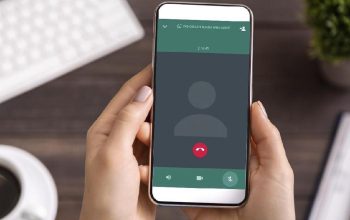




Cara mulihin wa yang ke riset